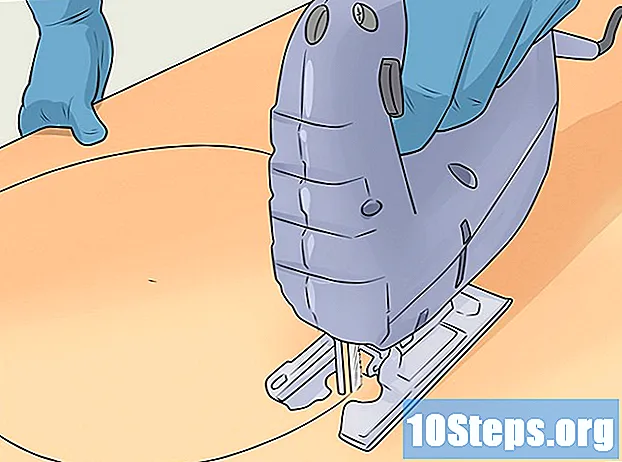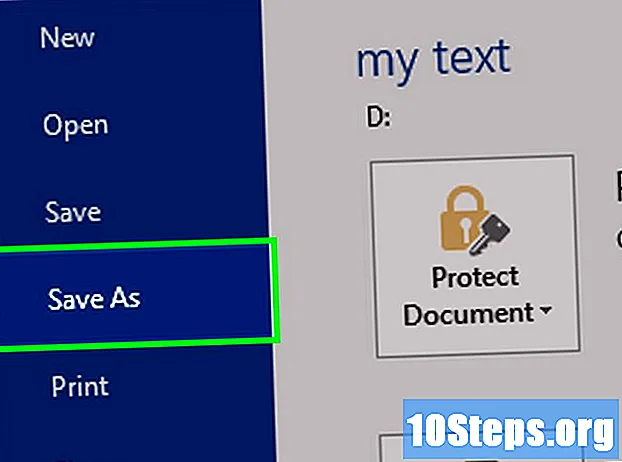Зміст
Якщо вам потрібні шаблони, декоративні обриси або вирізані зображення без фону, не хвилюйтеся! Обрізати зображення у форматі JPEG легко за допомогою програми Silhouette - інструмента для редагування фотографій для Mac і ПК - просто завантажте програму.
Кроки
Частина 1 з 2: Завантаження силуету
Відвідайте Сайт завантаження силует. Silhouette America - це набір програм, створений спеціально для редагування зображень. Ви можете використовувати його для створення обрізаного зображення зі стандартного файлу у форматах JPEG або GIF.

Знайдіть варіант «Silhouette Studio». Це має бути зліва на екрані. Роблячи це, ви завантажуєте базову версію Silhouette, яка є безкоштовною.
Виберіть операційну систему зі спадного меню. Виберіть "Mac" або "Windows". Ваш комп’ютер повинен мати принаймні OS X 10.7 або Windows 7.
- Клацніть на "Завантажити".

Відкрийте інсталяційний файл Silhouette. Залежно від розташування цільового файлу, можливо, вам доведеться знайти його, щоб відкрити.
Дотримуйтесь інструкцій на екрані, щоб встановити. Silhouette попросить вас вибрати місце для інсталяції.
- Для зручності доступу залиште параметри «Відкрити силует після завершення інсталяції» та «Створити ярлик на робочому столі».

Двічі клацніть піктограму Silhouette Studio. Якщо Silhouette не відкривається автоматично, подвійне клацання відкриє програму.
Клацніть на опцію "Дизайн". Він знаходиться на лівій стороні колеса опцій, яке відкривається при запуску Silhouette. Тепер ви можете імпортувати файл JPEG і почати створювати виріз.
Частина 2 з 2: Перетворення вашого JPEG
Клацніть на JPEG і перетягніть його у вікно Silhouette. Зробити це простіше, якщо вікно програми не розгорнуте.
- Також можна конвертувати файли у формат GIF та PNG за допомогою Silhouette.
За необхідності скиньте розмір файлу. Для цього клацніть на зображення в програмі для вибору, а потім клацніть і перетягніть один із маленьких квадратів у контурі навколо зображення.
- Скидання файлу знижує його якість.
Клацніть на кнопку "Сюжет". Він знаходиться на панелі інструментів у верхньому правому куті екрана. Ікона нагадує метелика в квадраті.
Клацніть на “Вибрати область обведення”. Цей параметр знаходиться у верхній частині меню «Сюжет», праворуч на екрані.
Клацніть і перетягніть курсор на область обведення. Виберіть частину JPEG, за допомогою якої потрібно створити силует. Після відпускання миші навколо потрібної області повинен сформуватися жовтий контур.
Поставте прапорець біля пункту "Фільтр високих частот". Це відключає опцію, покращуючи якість вашого контуру.
- Якщо ви намагаєтеся виділити складний контур зображення з високою роздільною здатністю, немає необхідності вимикати опцію “Фільтр високих частот”.
Клацніть і перетягніть селектор “Обмеження” праворуч. Це значно покращує якість контуру. Оскільки цей параметр буде залежати від складності обраного вами зображення, експериментуйте з різними положеннями в селекторі перед тим, як робити остаточне обрізання.
Клацніть на "Намалювати зовнішній край". Це створює тонку схему на зовнішній стороні вибраної області.
- Ви також можете натиснути «Намалювати та розгрупувати», щоб обрізати вибрану область.
Клацніть на оригінал JPEG і торкніться Видалити. Це очищає фон або залишений матеріал із JPEG, залишаючи лише контур.
- Якщо ви бажаєте, натисніть і перетягніть JPEG з вікна Silhouette. Таким чином, залишиться лише контур.
- Якщо ви використовували функцію "Намалювати та розгрупувати", усі аспекти JPEG будуть видалені, за винятком вибраної області.
Клацніть «Файл» та «Зберегти як». Цей параметр знаходиться у верхньому правому куті вікна Silhouette. Після збереження проекту ви можете надрукувати, відредагувати більше або надіслати комусь іншому. Вітаємо! Ви просто вирізали зображення за допомогою Silhouette!
Поради
- На веб-сайті Silhouette America є набагато краще розроблені версії програми.
Попередження
- Не забудьте зберегти свій проект перед тим, як залишити Silhouette!